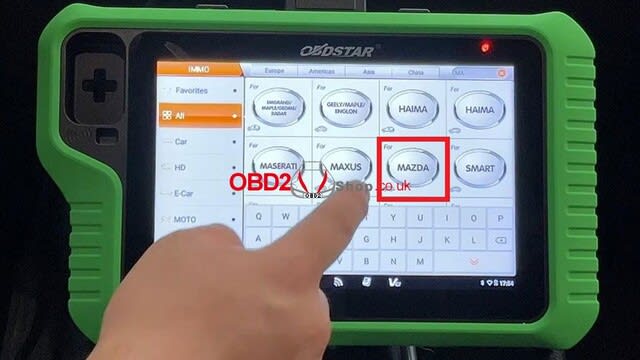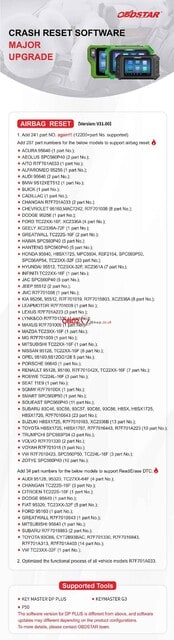これは、CGDl K2 リモートキープログラマーの最新のアップグレード計画です。

更新時間: 2024 年 8 月 18 日
更新機能:
1. リモートコントロール生成で 207 個のスマートカードモデルを追加。
2. リモートコントロールモール機能を追加。
3. イグニッションコイル検出モデル機能を追加。
4. MCU プログラマーで PCF7961 および PCF7922 モデルを追加。
5. Honda、Buick、MQB、および Porsche のキー読み取りを追加。
6. BMW CAS3 キー走行距離キャリブレーション機能を追加。
207 種類のスマート カード モデルのリスト:
GREATWALL H6 KeylessGo ID4A 433M ASK
GREATWALL Dog KeylessGo ID4A 433M ASK
GREATWALL Tank300 City ID4A 433M ASK
NISSAN 2016-2018 Altima KeylessGo ID4A(トランク:02)
JEEP Renegade(2014+) KeylessGo ID4A 433M
GEELY X3 ID46
MG KMD MG6 ID47
MG KMD ZS ID47
NISSAN MarchKeylessGo ID46 433M
NISSAN 2007-2012 Rouge KeylessGO ID46
NISSAN 2013-2019 VERSA KeylessGo ID46 315M
INFINITI 2009-2012 EX35 KeylessGo ID46 315M
INFINITI G25x KeylessGo ID46 315M
後期改造 FUZIK V1-V3
後期改造 ZX TYPE1
後期改造 ZX TYPE2
後期改造 ASD
後期改造 QB
GREATWALL Tank300 KeylessGo ID4A 433M
INFINITI Q50/Q60/QX60 ID4A
NISSAN Sentra KeylessGo ID46 315M
NISSAN Serena KeylessGo ID46 315M
NISSAN skyline KeylessGo ID46 315M
NISSAN Juke KeylessGO ID46 315
GREATWALL H7 KeylessGo ID46(BTN タイプ1)
GREATWALL H7 KeylessGo ID46(BTN タイプ2)
GREATWALL MoKa PHEV ID4A
GREATWALL MoKa ID4A
NISSAN NV200 KeylessGO ID46 315
NISSAN Leaf(2019+) KeylessGO ID4A 433M
HYUNDAI 2011-2014 Sonata KeylessGo ID46 433M
HYUNDAI 2014-2017 Elantra KeylessGo ID46 433M
HYUNDAI IX35 ID46
GREATWALL H2 KeylessGo ID46 433M
GREATWALL H6 Coupe KeylessGo ID46 433M
NISSAN Sunny KeylessGO ID46 315
MG EZS スマート リモート ID47
NISSAN 2017-2019 Armada KeylessGo ID46 433M
GREATWALL H7H8H9 ID46(BIN タイプ 1)
GREATWALL C30 C50 M5 M6 ID46
GREATWALL H7H8H9 ID46(BIN タイプ2)
HYUNDAI Hyundai Santafe
ROEWE Roewe 950 Keyless GO ID46
ROEWE I6 KeylessGo ID47
ZOTYE T600 KeylessGo ID47 (Hyundai モード)l
ZOTYE SR7 KeylessGo ID47 (Bullet ヘッド)
ZOTYE X5 KeylessGo ID47 (MAITENESE)
KIA K2 KeylessGo ID46 433M
KIA K5 KeylessGo ID46 433M
KIA 2011-2013 Optima KeylessGo ID46 315M
KIA 2011-2014 Rio KeylessGo ID46 315M
KIA 2011-2013 Sorento KeylessGo ID46 315M
KIA 2011-2013 Soul KeylessGo ID46 433M
KIA 2011-2013 Sportage KeylessGo ID46 433M
KIA 2011-2013 Forte KeylessGo ID4
詳細については、www.obd2shop.co.uk をご覧ください。